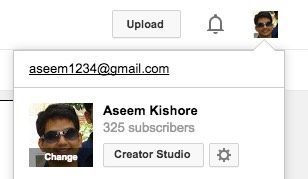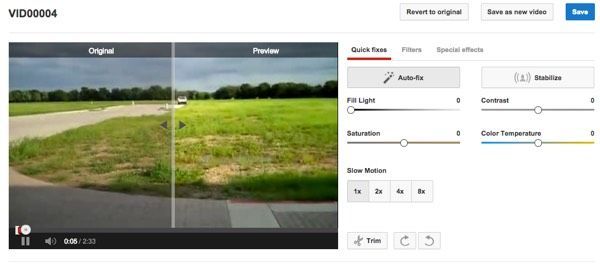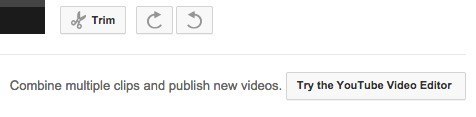스마트 폰 카메라를 잡은 친구가 방금 한 재미있는 댄스의 비디오 화질을 원하십니까? 휴대 전화, 태블릿 등을 포함하여 오늘날 많은 휴대 기기에 내장 된 비디오 카메라를 사용하면 인터넷을 통해 어둡고 불안정하고 진절머리 난 동영상을 볼 수 있습니다.
운 좋게도 무료입니다. 온라인 방식으로 어둡거나 어색한 또는 저해상도 비디오의 화질을 향상시켜 절반으로 나타낼 수 있습니다. 데스크톱 비디오 편집 소프트웨어는 언제든지 사용할 수 있지만 일반적으로 현금을 털어 내고 컴퓨터 자원을 낭비하거나 새로운 소프트웨어의 인터페이스와 기능을 배우는데 시간을 낭비해야합니다.
YouTube는 수십억 달러를 기꺼이 제공했습니다. 사용자에게 무료 도구를 제공하여 동영상을 향상시키는 데 도움이됩니다. 이 도구를 사용하려면 먼저 비디오를 업로드해야합니다. 그 다음 오른쪽 상단의 그림을 클릭하고 제작자 스튜디오를 클릭하십시오.
strong>동영상 관리자아래에서 동영상을 선택하면 업로드 한 모든 동영상의 목록이 표시됩니다. 수정버튼 옆에있는 작은 아래쪽 화살표를 클릭하고 개선 사항을 클릭하십시오.
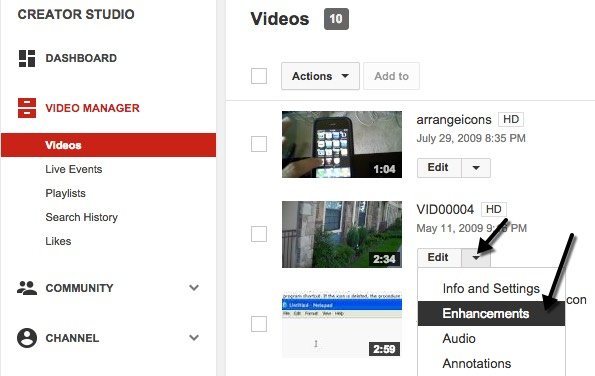 p>
p>
이제 비디오를 간단하면서도 유용하게 조정할 수 있습니다. 자동 수정을 클릭하면 조명과 색상이 자동으로 조정됩니다. 동영상의 채우기 빛, 대비, 채도 및 색온도를 수동으로 조절할 수도 있습니다.
흔들린 동영상을 수정하려면 안정화버튼을 클릭합니다. 안정화 기능은 정말 멋지고 예상했던 것보다 나은 방식으로 작동합니다. 흔들리는 동영상이있는 경우 YouTube 강화 프로그램을 통해 동영상을 실행해야합니다.
첫 번째 화면에서는 동영상에 최대 8 배까지 슬로 모션을 추가 할 수 있지만 효과는 적용됩니다 전체 비디오에 약간의 짜증이납니다. 다듬기버튼을 클릭하여 동영상의 시작 부분 또는 끝 부분에서 부품을 제거 할 수 있습니다.
필터를 클릭하면 많은 필터 중 하나를 동영상에 적용 할 수 있습니다. 한 번에 하나의 필터 만 비디오에 적용 할 수 있으며 필터는 전체 클립에 적용됩니다.
마지막으로 특수 효과를 사용하면 비디오의 모든 얼굴을 흐리게 처리 할 수 있습니다. 지금은 동영상에 적용 할 수있는 유일한 특수 효과 인 것으로 보입니다. 바라건대, 나중에 추가 할 수 있기를 바랍니다.
YouTube의 향상된 기능 섹션에서 수행 할 수있는 모든 작업에 대해 설명하지만 YouTube 동영상 편집기를 사용할 때 몇 가지 옵션이 있습니다. 하단에 실제로 여러 클립을 결합하는 도구를 사용하라는 버튼이 표시됩니다.
이제 클립을 비디오로 드래그하십시오. 하단의 스트립을 선택한 다음 선택하십시오. 오른쪽에는 몇 가지 추가 사항과 함께 동일한 수정 사항이 표시됩니다. 여기에서 & amp; 확대 / 축소가 없었습니다.
문자를 클릭하면 동영상에 텍스트를 추가하고 글꼴 모음, 크기, 색상, 위치 및 크기를 조정할 수 있습니다.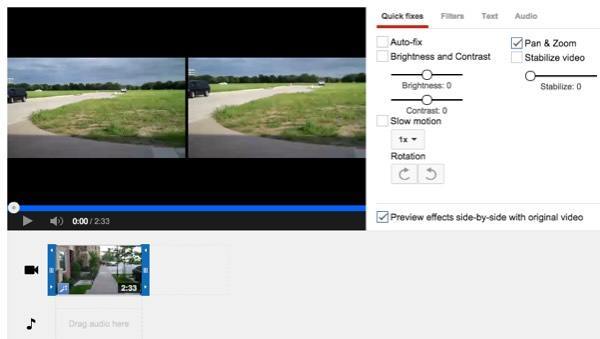 오디오에서 볼륨, 팬,베이스 및 고음을 조정할 수 있습니다.
오디오에서 볼륨, 팬,베이스 및 고음을 조정할 수 있습니다.
4전반적으로 무료 YouTube 도구는 가장 크고 가장 보편적 인 부분을 수정하는 데 훌륭한 역할을합니다.
소비자 및 스마트 폰 카메라로 찍은 비디오 문제. 비디오에 심각한 문제가있는 경우 전문 비디오 편집 프로그램을 구입해야 할 것입니다. 질문이 있으시면 의견을 게시하십시오. 즐기십시오!